- 私たちの側で何かが起こった。 少し待つと役立つかもしれません Microsoft Storeのエラーは、インターネット接続の障害が原因である可能性があります。
- Windowsトラブルシューティングを実行すると、何が原因であるかを確認するのに役立ちます。 Microsoft Store 私たちの側で何かが起こった 問題.
- 場合によっては、ローカルキャッシュによってアプリの起動が妨げられることがあります。
- MS Storeアプリをリセットすることは、最初からやり直すことをお勧めします。
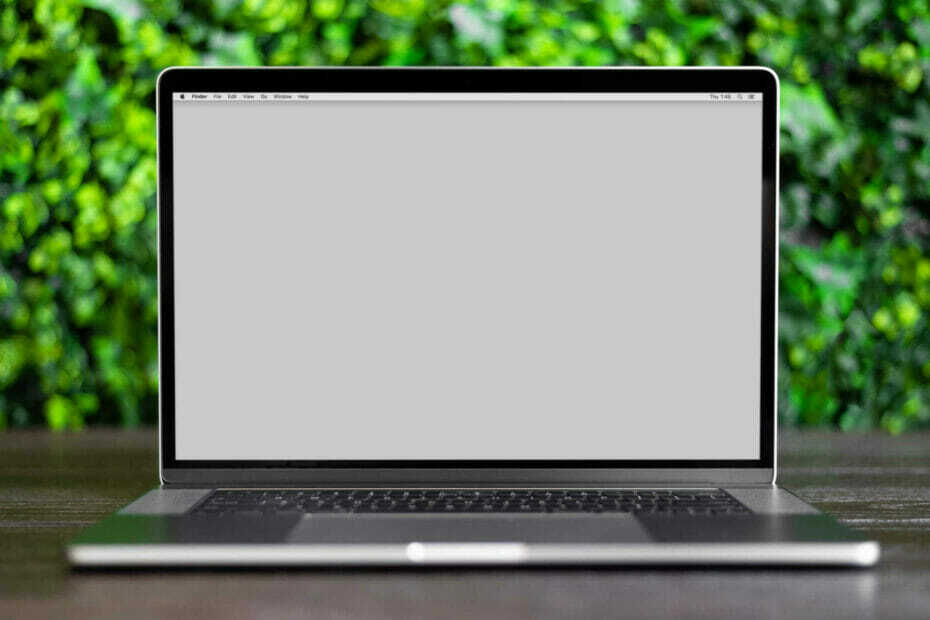
- RestoroPC修復ツールをダウンロードする 特許技術が付属しています(特許が利用可能 ここに).
- クリック スキャン開始 PCの問題を引き起こしている可能性のあるWindowsの問題を見つけるため。
- クリック 全て直す コンピュータのセキュリティとパフォーマンスに影響を与える問題を修正する
- Restoroはによってダウンロードされました 0 今月の読者。
Microsoft Store は、プリインストールされているWindows10アプリの1つです。 一部のユーザーは、 私たちの側で何かが起こった アプリを起動しようとすると、エラーメッセージが表示されます。
完全なエラーメッセージには次のように記載されています。 もう一度やり直してください。 私たちの側で何かが起こった。 少し待つと役立つかもしれません。 その結果、 MSStoreが開かない.
これを修正するには、Windows Store AppsTroubleshooterを実行することから始めます。 これにより、停止が解決されるか、少なくとも原因についてのより良い洞察が得られるはずです。
問題が解決しない場合は、MSStoreアプリをリセットして確認してください 購入してダウンロード XboxLiveの設定。 以下の各ソリューションについて詳しくお読みください。
どうすれば修正できますか 私たちの側で何かが起こった Microsoft Storeで?
- Windowsストアアプリのトラブルシューティングを実行する
- MSStoreアプリをリセットする
- XboxLiveの購入とダウンロードの設定を確認します
- LocalCacheフォルダーをクリアします
1. Windowsストアアプリのトラブルシューティングを実行する
- Windowsキー+ Sホットキーを押して開きます コルタナWindows10のの検索ボックス。
- 入る トラブルシューティング テキストボックスで、[設定のトラブルシューティング]をクリックします。
- 下にスクロールして選択します Windowsストアアプリ.
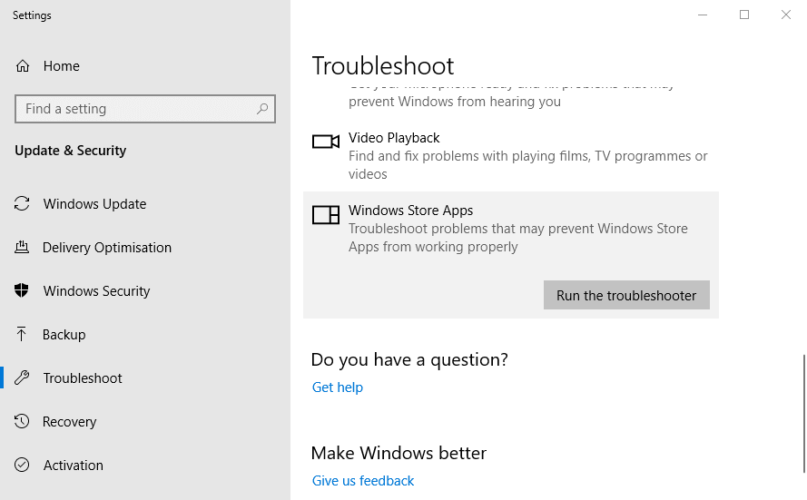
- を押します このトラブルシューティングを実行する ボタンをクリックして、Windows StoreAppsのトラブルシューティングツールを開きます。
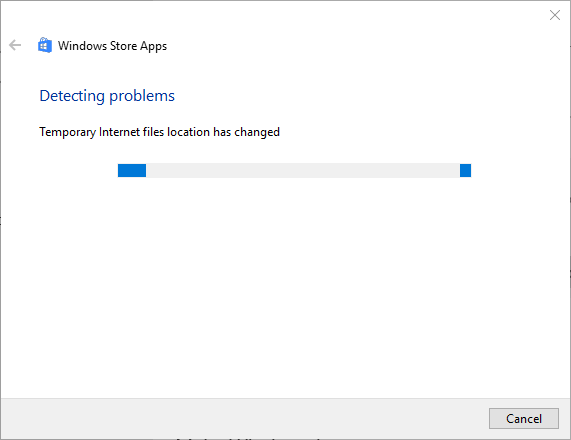
- 次に、トラブルシューティングの潜在的な解決策を確認します。
一部のユーザーは、トラブルシューティングツールがエラーを解決したことを確認しています。
2. MSStoreアプリをリセットする
- Windowsキー+ Xホットキーを押して、 実行.
- 入る wsreset.exe RunのOpenボックスにあります。
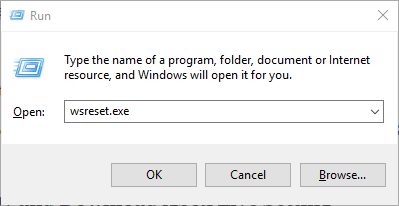
- OKボタンを押します。
- MS Storeをリセットしている間、空白のコマンドプロンプトウィンドウが開きます。 その後、MSStoreアプリが開く場合があります。
3. XboxLiveの購入とダウンロードの設定を確認します

- Xbox Live Webサイトにログインし、 設定.
- XBOX One OnlineSafetyタブを選択します。
- を選択 無料のみ のラジオボタン 購入してダウンロード オプション。
調整 購入してダウンロード Xbox Live設定は、 もう一度やり直してください 一部のユーザーのエラー。
4. LocalCacheフォルダーをクリアします
- Windowsキー+ Rホットキーを押して[実行]を開きます。
- 入力 %localappdata% [実行]でクリックします OK ファイルエクスプローラーを開きます。
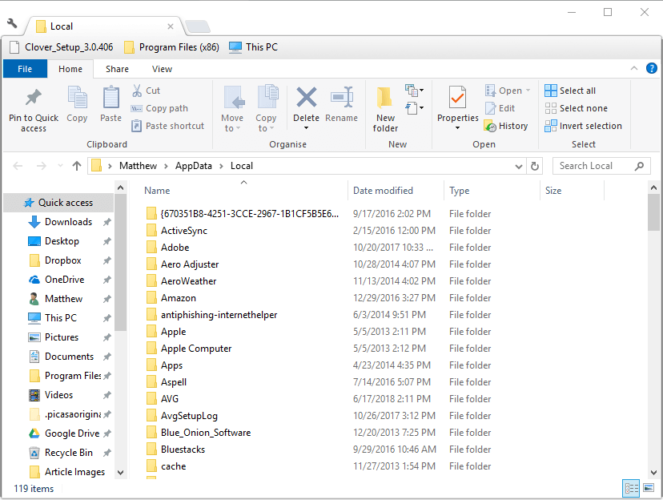
- パッケージを開く> マイクロソフト。 WindowsStore_8wekyb3d8bbwe、およびそこからLocalCacheフォルダー。
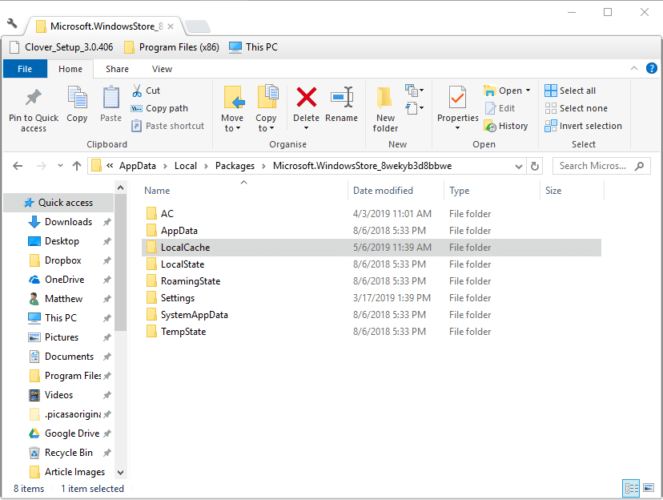
- Ctrl + Aホットキーを押して、LocalCacheフォルダー内のすべてのコンテンツを選択します。
- を押します 削除 ボタン。
破損したLocalCacheフォルダーは、さまざまなMicrosoftStoreエラーの原因となる可能性があります。 したがって、そのフォルダをクリアすることは、 私たちの側で何かが起こった エラー。
これらは、上記のエラーに対して確認された解決策の一部です。 他の修正をご存知の場合は、遠慮なくお知らせください。
 まだ問題がありますか?このツールでそれらを修正します:
まだ問題がありますか?このツールでそれらを修正します:
- このPC修復ツールをダウンロードする TrustPilot.comで素晴らしいと評価されました (ダウンロードはこのページから始まります)。
- クリック スキャン開始 PCの問題を引き起こしている可能性のあるWindowsの問題を見つけるため。
- クリック 全て直す 特許技術の問題を修正する (読者限定割引)。
Restoroはによってダウンロードされました 0 今月の読者。
よくある質問
あなたが得るなら 私たちの側で何かが起こった エラー MS Storeで、Windowsトラブルシューティングを実行してみてください。 原因を示します。
MS Storeのキャッシュが破損したり、問題が発生したりした場合のリセットは、 簡単なコマンドの実行.
Microsoft Storeアプリケーションをリセットする手順は、他のアプリケーションと同様です。 問題がある場合は、 設定アプリを修正 最初。


